MongoDB è un database di documenti open source basato sulla tecnologia all'avanguardia di NoSQL . Supporta lo sviluppo di moderne applicazioni Web, con funzionalità come una forte coerenza, flessibilità, linguaggi di query espressivi e indici secondari e molto altro ancora. Inoltre, offre alle organizzazioni grande scalabilità e prestazioni per la creazione di applicazioni moderne con database potenti e mission-critical.
In questo articolo imparerai come installare e configurare l'ultima versione di MongoDB 4.4 Community Edition su Ubuntu LTS (supporto a lungo termine) versioni di Ubuntu Linux utilizzando il gestore di pacchetti apt.
Supporto della piattaforma
MongoDB 4.4 Community Edition contiene i seguenti Ubuntu LTS a 64 bit (supporto a lungo termine) versioni:
- 20.04 LTS ("Focale")
- 18.04 LTS ("Bionic")
- 16.04 LTS ("Xenial")
I repository Ubuntu predefiniti offrono una versione MongoDB obsoleta, quindi installeremo e configureremo l'ultimo MongoDB dal MongoDB ufficiale repository su Ubuntu server.
Passaggio 1:aggiunta del repository MongoDB su Ubuntu
1. Per installare l'ultima versione di MongoDB Community Edition sul tuo Ubuntu server, è necessario installare le dipendenze necessarie come mostrato.
$ sudo apt update $ sudo apt install dirmngr gnupg apt-transport-https ca-certificates software-properties-common
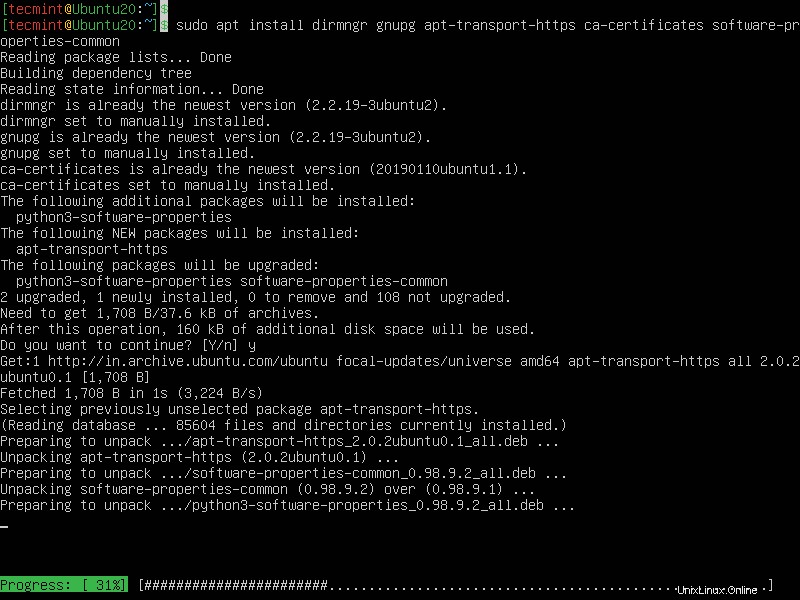
2. Quindi, importa la chiave GPG pubblica MongoDB utilizzata dal sistema di gestione dei pacchetti utilizzando il seguente comando wget.
$ wget -qO - https://www.mongodb.org/static/pgp/server-4.4.asc | sudo apt-key add -

3. Successivamente, crea il file di elenco /etc/apt/sources.list.d/mongodb-org-4.4.list che contiene i dettagli del repository MongoDB in /etc/apt/sources.list.d/ directory per la tua versione di Ubuntu.
Ora esegui il seguente comando secondo la tua versione di Ubuntu :
Ubuntu 20.04 (Focale)
$ echo "deb [ arch=amd64,arm64 ] https://repo.mongodb.org/apt/ubuntu focal/mongodb-org/4.4 multiverse" | sudo tee /etc/apt/sources.list.d/mongodb-org-4.4.list
Ubuntu 18.04 (Bionico)
$ echo "deb [ arch=amd64,arm64 ] https://repo.mongodb.org/apt/ubuntu bionic/mongodb-org/4.4 multiverse" | sudo tee /etc/apt/sources.list.d/mongodb-org-4.4.list
Ubuntu 16.04 (Xenial)
$ echo "deb [ arch=amd64,arm64 ] https://repo.mongodb.org/apt/ubuntu xenial/mongodb-org/4.4 multiverse" | sudo tee /etc/apt/sources.list.d/mongodb-org-4.4.list
Quindi salva il file e chiudilo.
4. Quindi, esegui il comando seguente per ricaricare il database del pacchetto locale.
$ sudo apt-get update
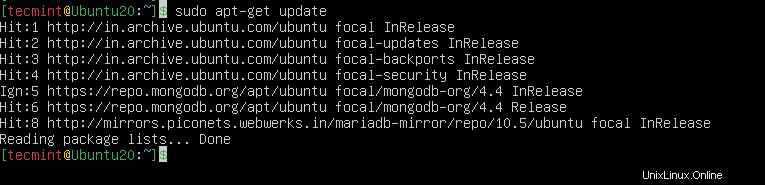
Fase 2:installazione del database MongoDB su Ubuntu
5. Ora che MongoDB repository è abilitato, puoi installare l'ultima versione stabile eseguendo il comando seguente.
$ sudo apt-get install -y mongodb-org
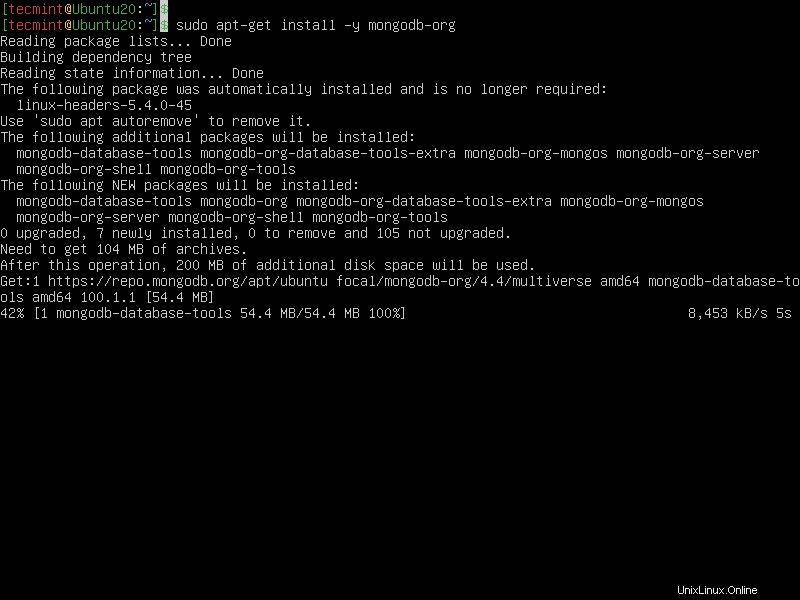
Durante il MongoDB installazione, creerà il file di configurazione /etc/mongod.conf , directory dati /var/lib/mongodb e la directory di registro /var/log/mongodb .
Per impostazione predefinita, MongoDB viene eseguito utilizzando mongodb account utente. Se modifichi l'utente, devi anche modificare l'autorizzazione per i dati e registra directory per assegnare l'accesso a queste directory.
6. Quindi avvia e verifica il mongod processo eseguendo il comando seguente.
------------ systemd (systemctl) ------------ $ sudo systemctl start mongod $ sudo systemctl status mongod ------------ System V Init ------------ $ sudo service mongod start $ sudo service mongod status
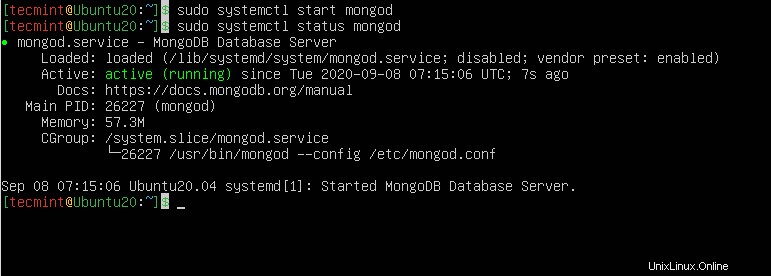
7. Ora avvia un mongo shell senza alcuna opzione per connettersi a un mongod che è in esecuzione sul tuo localhost con la porta predefinita 27017 .
$ mongo
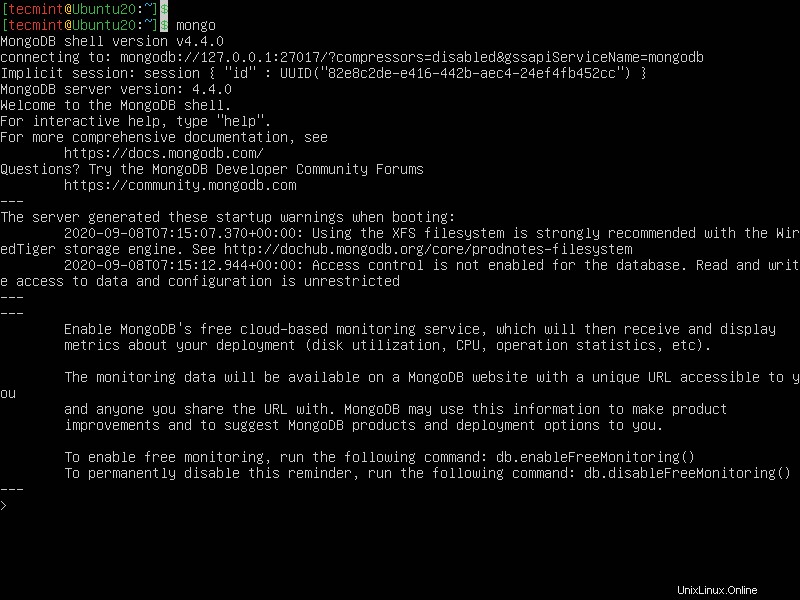
Disinstalla MongoDB Community Edition
Per rimuovere completamente MongoDB comprese le applicazioni MongoDB, i file di configurazione e tutte le directory contenenti dati e registri, impartisci i seguenti comandi.
$ sudo service mongod stop $ sudo apt-get purge mongodb-org* $ sudo rm -r /var/log/mongodb $ sudo rm -r /var/lib/mongodb
Spero che questa guida ti sia utile, per qualsiasi domanda o informazione aggiuntiva, puoi utilizzare la sezione commenti qui sotto per dare sfogo alle tue preoccupazioni.